Om du till exempel har ett felmeddelande eller dyker upp i Windows 10 eller 8.1 och du är trött på att manuellt skriva texten du får i det meddelandet kommer du att se i den här handledningen hur vi kan kopiera texten med bara några tangentbordsknappar direkt till ett anteckningsblock eller ett orddokument som du väljer.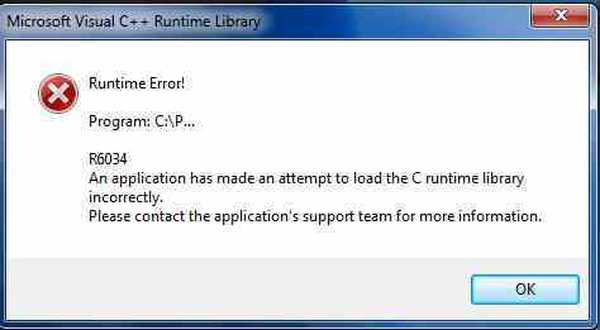
I Windows 10 och Windows 8.1 har du den fantastiska funktionen att kopiera alla meddelanden som visas på skärmen med bara två knappar på tangentbordet och sedan klistra in meddelandet direkt till din kontaktperson för Microsoft-system för att han ska hjälpa dig med ditt problem.
Självstudier: Kopiera en dialogruta till Urklipp på Windows 10 och 8.1
Lösning 1: Använd inbyggd Windows-funktion
Låt oss till exempel ta felmeddelandet "Microsoft Visual C ++ Runtime Library" som dyker upp på din skärm oväntat.
I det här fallet, om du vill kopiera meddelandet till ett orddokument och spara det för senare felsökning, gör stegen nedan.
- Klicka (vänsterklicka) i det övre sidofältet av fönstret (Exempel: det ska visas "Microsoft Visual C ++ Runtime Library").
- Obs! Klicka inte (vänsterklicka) på “OK” för att stänga popup-fönstret ännu.
- Håll knappen "Ctrl" och knappen "C" intryckt på tangentbordet..
- Obs: När du har tryckt på "Ctrl" och "C" kan du klicka (vänsterklicka) på "OK" för att stänga felmeddelandet.
- Öppna nu ett textdokument och namnge det som du tycker passar.
- Klicka (högerklicka) i textdokumentet och välj från menyn "Klistra in"
- Meddelandet ska se ut så här:
[Fönstrets titel]
Microsoft Visual C ++ Runtime Library
[Innehåll]
Runtime-fel!
Program c: \ P ...
R6034
En applikation har gjort ett försök att ladda C-runtime-biblioteket felaktigt.
Kontakta applikationens supportteam för mer information.
[OK]
Lösning 2: Använd ett verktyg från tredje part
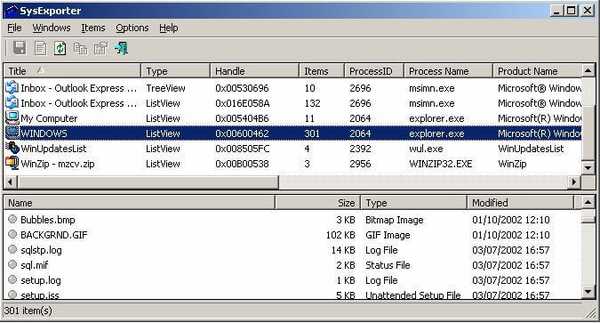
Om du vill kopiera mer komplexa dialogrutor eller andra systemmeddelanden, och du inte kan göra det, kan du alltid överväga ett dedikerat verktyg. SysExporter från Nirsoft är ett magnifikt bärbart verktyg som kan hjälpa dig med det. Det låter dig också kopiera texten inuti listvyer, trädvyer, listrutor, kombinationsrutor, textrutor. Det låter dig också dra och släppa specifika ord och meningar från dialogrutor, mycket användbar funktion för specifika fel. Har vi nämnt att SysExtractor är bärbar och helt gratis?
Nu kan du se hur enkelt det är att kopiera en text från en dialogruta genom att bara trycka på några knappar. Tveka inte att skriva oss nedan för eventuella åsikter.
Redaktörens anmärkning: Det här inlägget publicerades ursprungligen i augusti 2014 och har sedan moderniserats och uppdaterats för färskhet, noggrannhet och omfattning.
- Windows 8-appar
 Friendoffriends
Friendoffriends


